Excel分析工具库20
Excel数据分析工具进行多元回归分析
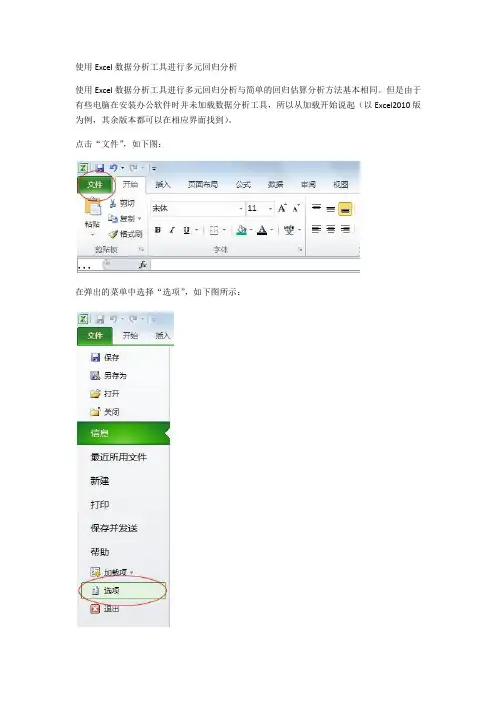
使用Excel数据分析工具进行多元回归分析使用Excel数据分析工具进行多元回归分析与简单的回归估算分析方法基本相同。
但是由于有些电脑在安装办公软件时并未加载数据分析工具,所以从加载开始说起(以Excel2010版为例,其余版本都可以在相应界面找到)。
点击“文件”,如下图:在弹出的菜单中选择“选项”,如下图所示:在弹出的“选项”菜单中选择“加载项”,在“加载项”多行文本框中使用滚动条找到并选中“分析工具库”,然后点击最下方的“转到”,如下图所示:在弹出的“加载宏”菜单中选择“分析工具库”,然后点击“确定”,如下图所示:加载完毕,在“数据”工具栏中就出现“数据分析”工具库,如下图所示:给出原始数据,自变量的值在A2:I21单元格区间中,因变量的值在J2:J21中,如下图所示:假设回归估算表达式为:试使用Excel数据分析工具库中的回归分析工具对其回归系数进行估算并进行回归分析:点击“数据”工具栏中中的“数据分析”工具库,如下图所示:在弹出的“数据分析”-“分析工具”多行文本框中选择“回归”,然后点击“确定”,如下图所示:弹出“回归”对话框并作如下图的选择:上述选择的具体方法是:在“Y值输入区域”,点击右侧折叠按钮,选取函数Y数据所在单元格区域J2:J21,选完后再单击折叠按钮返回;这过程也可以直接在“Y值输入区域”文本框中输入J2:J21;在“X值输入区域”,点击右侧折叠按钮,选取自变量数据所在单元格区域A2:I21,选完后再单击折叠按钮返回;这过程也可以直接在“X值输入区域”文本框中输入A2:I21;置信度可选默认的95%。
在“输出区域”如选“新工作表”,就将统计分析结果输出到在新表内。
为了比较对照,我选本表内的空白区域,左上角起始单元格为K10.点击确定后,输出结果如下:第一张表是“回归统计表”(K12:L17):其中:Multiple R:(复相关系数R)R2的平方根,又称相关系数,用来衡量自变量x与y之间的相关程度的大小。
Excel 数据分析工具一览表
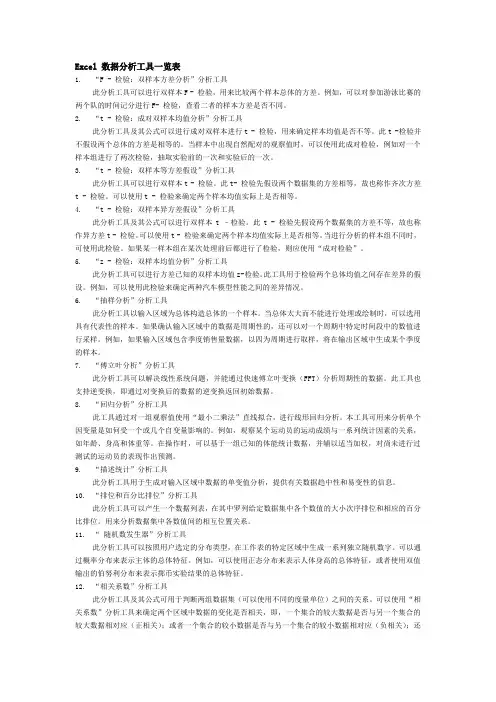
Excel 数据分析工具一览表1.“F - 检验:双样本方差分析”分析工具此分析工具可以进行双样本F - 检验,用来比较两个样本总体的方差。
例如,可以对参加游泳比赛的两个队的时间记分进行F- 检验,查看二者的样本方差是否不同。
2.“t - 检验:成对双样本均值分析”分析工具此分析工具及其公式可以进行成对双样本进行t - 检验,用来确定样本均值是否不等。
此t -检验并不假设两个总体的方差是相等的。
当样本中出现自然配对的观察值时,可以使用此成对检验,例如对一个样本组进行了两次检验,抽取实验前的一次和实验后的一次。
3.“t - 检验:双样本等方差假设”分析工具此分析工具可以进行双样本t - 检验。
此t- 检验先假设两个数据集的方差相等,故也称作齐次方差t - 检验。
可以使用t - 检验来确定两个样本均值实际上是否相等。
4.“t - 检验:双样本异方差假设”分析工具此分析工具及其公式可以进行双样本t –检验。
此t - 检验先假设两个数据集的方差不等,故也称作异方差t - 检验。
可以使用t - 检验来确定两个样本均值实际上是否相等。
当进行分析的样本组不同时,可使用此检验。
如果某一样本组在某次处理前后都进行了检验,则应使用“成对检验”。
5.“z - 检验:双样本均值分析”分析工具此分析工具可以进行方差已知的双样本均值z-检验。
此工具用于检验两个总体均值之间存在差异的假设。
例如,可以使用此检验来确定两种汽车模型性能之间的差异情况。
6.“抽样分析”分析工具此分析工具以输入区域为总体构造总体的一个样本。
当总体太大而不能进行处理或绘制时,可以选用具有代表性的样本。
如果确认输入区域中的数据是周期性的,还可以对一个周期中特定时间段中的数值进行采样。
例如,如果输入区域包含季度销售量数据,以四为周期进行取样,将在输出区域中生成某个季度的样本。
7.“傅立叶分析”分析工具此分析工具可以解决线性系统问题,并能通过快速傅立叶变换(FFT)分析周期性的数据。
Excel中的数据分析工具与插件推荐
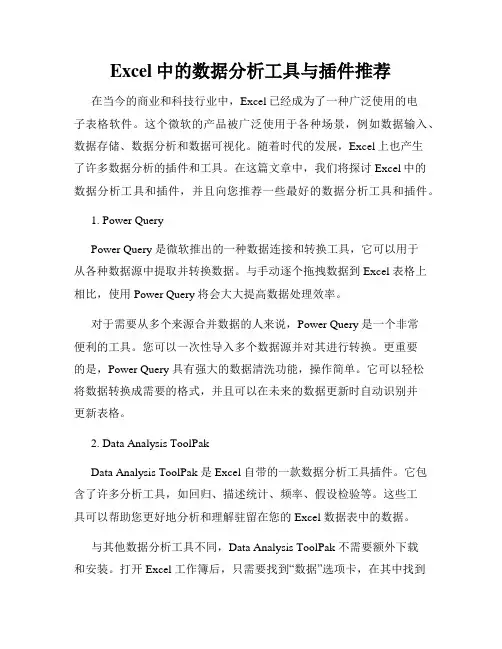
Excel中的数据分析工具与插件推荐在当今的商业和科技行业中,Excel已经成为了一种广泛使用的电子表格软件。
这个微软的产品被广泛使用于各种场景,例如数据输入、数据存储、数据分析和数据可视化。
随着时代的发展,Excel上也产生了许多数据分析的插件和工具。
在这篇文章中,我们将探讨Excel中的数据分析工具和插件,并且向您推荐一些最好的数据分析工具和插件。
1. Power QueryPower Query 是微软推出的一种数据连接和转换工具,它可以用于从各种数据源中提取并转换数据。
与手动逐个拖拽数据到 Excel 表格上相比,使用 Power Query 将会大大提高数据处理效率。
对于需要从多个来源合并数据的人来说,Power Query 是一个非常便利的工具。
您可以一次性导入多个数据源并对其进行转换。
更重要的是,Power Query 具有强大的数据清洗功能,操作简单。
它可以轻松将数据转换成需要的格式,并且可以在未来的数据更新时自动识别并更新表格。
2. Data Analysis ToolPakData Analysis ToolPak 是 Excel 自带的一款数据分析工具插件。
它包含了许多分析工具,如回归、描述统计、频率、假设检验等。
这些工具可以帮助您更好地分析和理解驻留在您的 Excel 数据表中的数据。
与其他数据分析工具不同,Data Analysis ToolPak 不需要额外下载和安装。
打开 Excel 工作簿后,只需要找到“数据”选项卡,在其中找到“数据分析”选项,就可以开始使用它了。
由于 Data Analysis ToolPak 集成于 Excel 中,因此它们的操作非常便捷。
3. SolverExcel Solver 是一个非常实用的优化分析工具。
它可以帮助您找到最佳方案或最优解,例如最小化或最大化某些限制条件下的函数。
这是计算机科学、商业和金融行业中的重要工具之一。
Solver 工具在 Excel 中的操作非常类似于其他工具。
Excel中的数据分析工具介绍
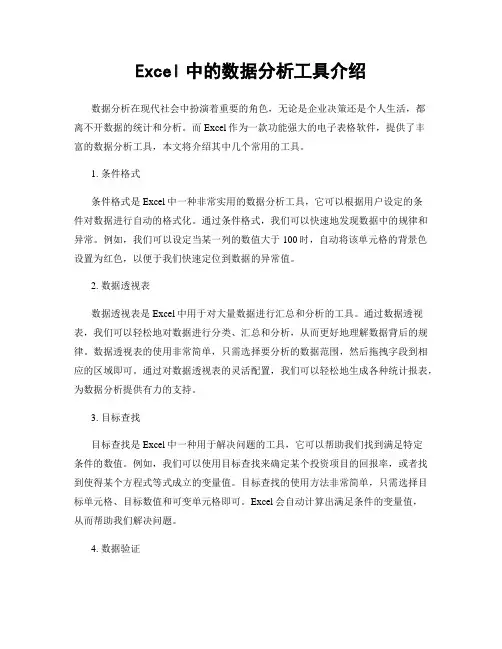
Excel中的数据分析工具介绍数据分析在现代社会中扮演着重要的角色,无论是企业决策还是个人生活,都离不开数据的统计和分析。
而Excel作为一款功能强大的电子表格软件,提供了丰富的数据分析工具,本文将介绍其中几个常用的工具。
1. 条件格式条件格式是Excel中一种非常实用的数据分析工具,它可以根据用户设定的条件对数据进行自动的格式化。
通过条件格式,我们可以快速地发现数据中的规律和异常。
例如,我们可以设定当某一列的数值大于100时,自动将该单元格的背景色设置为红色,以便于我们快速定位到数据的异常值。
2. 数据透视表数据透视表是Excel中用于对大量数据进行汇总和分析的工具。
通过数据透视表,我们可以轻松地对数据进行分类、汇总和分析,从而更好地理解数据背后的规律。
数据透视表的使用非常简单,只需选择要分析的数据范围,然后拖拽字段到相应的区域即可。
通过对数据透视表的灵活配置,我们可以轻松地生成各种统计报表,为数据分析提供有力的支持。
3. 目标查找目标查找是Excel中一种用于解决问题的工具,它可以帮助我们找到满足特定条件的数值。
例如,我们可以使用目标查找来确定某个投资项目的回报率,或者找到使得某个方程式等式成立的变量值。
目标查找的使用方法非常简单,只需选择目标单元格、目标数值和可变单元格即可。
Excel会自动计算出满足条件的变量值,从而帮助我们解决问题。
4. 数据验证数据验证是Excel中一种用于限制数据输入的工具,它可以帮助我们确保数据的准确性和完整性。
通过数据验证,我们可以设定单元格的输入规则,例如只允许输入特定范围内的数值、日期或文本等。
数据验证还可以用于创建下拉列表,方便用户从预定义的选项中选择。
通过数据验证,我们可以有效地减少数据错误,提高数据的质量。
5. 条件求和条件求和是Excel中一种用于根据特定条件对数据进行求和的工具。
通过条件求和,我们可以根据设定的条件,对满足条件的数据进行求和运算。
例如,我们可以使用条件求和来计算某个地区的销售额,或者计算某个时间段内的总支出。
数据分析工具包Excel中的求和平均值和标准差等统计函数
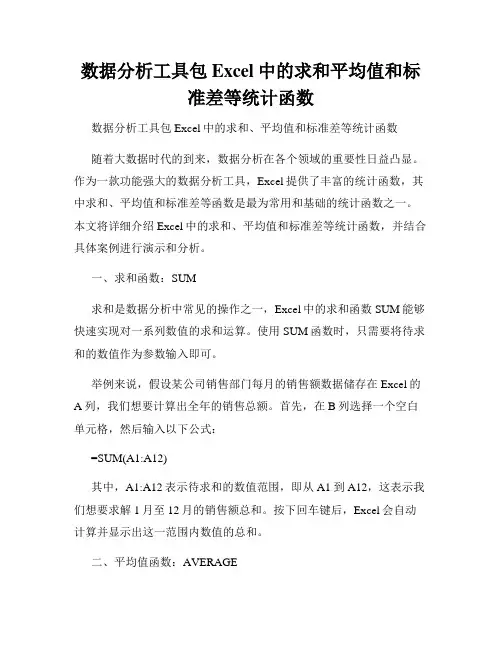
数据分析工具包Excel中的求和平均值和标准差等统计函数数据分析工具包Excel中的求和、平均值和标准差等统计函数随着大数据时代的到来,数据分析在各个领域的重要性日益凸显。
作为一款功能强大的数据分析工具,Excel提供了丰富的统计函数,其中求和、平均值和标准差等函数是最为常用和基础的统计函数之一。
本文将详细介绍Excel中的求和、平均值和标准差等统计函数,并结合具体案例进行演示和分析。
一、求和函数:SUM求和是数据分析中常见的操作之一,Excel中的求和函数SUM能够快速实现对一系列数值的求和运算。
使用SUM函数时,只需要将待求和的数值作为参数输入即可。
举例来说,假设某公司销售部门每月的销售额数据储存在Excel的A列,我们想要计算出全年的销售总额。
首先,在B列选择一个空白单元格,然后输入以下公式:=SUM(A1:A12)其中,A1:A12表示待求和的数值范围,即从A1到A12,这表示我们想要求解1月至12月的销售额总和。
按下回车键后,Excel会自动计算并显示出这一范围内数值的总和。
二、平均值函数:AVERAGE平均值函数AVERAGE用于计算一系列数字的平均值。
与SUM函数类似,使用AVERAGE函数时,只需要将待计算平均值的数值作为参数输入即可。
继续以公司销售额为例,如果我们想要计算出销售部门每月的平均销售额,可以在B列选择一个空白单元格,然后输入以下公式:=AVERAGE(A1:A12)其中,A1:A12表示待计算平均值的数值范围,即从A1到A12,这表示我们想要求解1月至12月的平均销售额。
按下回车键后,Excel会自动计算并显示出这一范围内数值的平均值。
三、标准差函数:STDEV标准差是衡量数据分散程度的重要指标,可以通过标准差函数STDEV在Excel中进行计算。
使用STDEV函数时,同样只需要将待计算标准差的数值作为参数输入即可。
继续以公司销售额为例,如果我们想要计算出销售部门每月的销售额的标准差,可以在B列选择一个空白单元格,然后输入以下公式:=STDEV(A1:A12)其中,A1:A12表示待计算标准差的数值范围,即从A1到A12,这表示我们想要求解1月至12月的销售额的标准差。
excel2007中的分析工具库工具简介
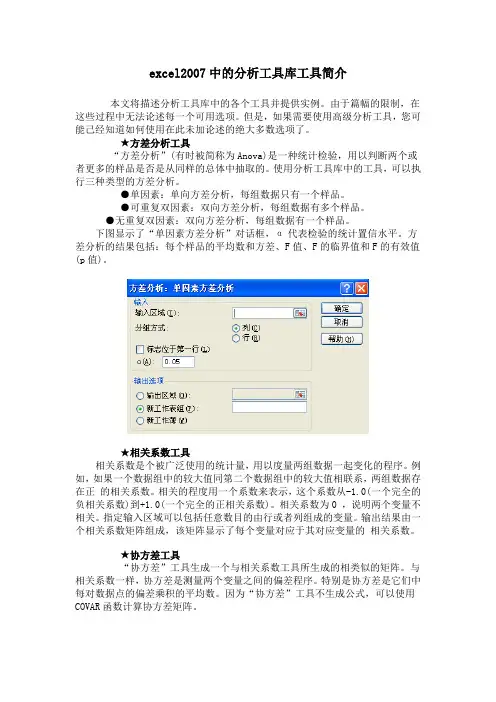
excel2007中的分析工具库工具简介本文将描述分析工具库中的各个工具并提供实例。
由于篇幅的限制,在这些过程中无法论述每一个可用选项。
但是,如果需要使用高级分析工具,您可能己经知道如何使用在此未加论述的绝大多数选项了。
★方差分析工具“方差分析”(有时被简称为Anova)是一种统计检验,用以判断两个或者更多的样品是否是从同样的总体中抽取的。
使用分析工具库中的工具,可以执行三种类型的方差分析。
●单因素:单向方差分析,每组数据只有一个样品。
●可重复双因素:双向方差分析,每组数据有多个样品。
●无重复双因素:双向方差分析,每组数据有一个样品。
下图显示了“单因素方差分析”对话框,α代表检验的统计置信水平。
方差分析的结果包括:每个样品的平均数和方差、F值、F的临界值和F的有效值(p值)。
★相关系数工具相关系数是个被广泛使用的统计量,用以度量两组数据一起变化的程序。
例如,如果一个数据组中的较大值同第二个数据组中的较大值相联系,两组数据存在正的相关系数。
相关的程度用一个系数来表示,这个系数从-1.0(一个完全的负相关系数)到+1.0(一个完全的正相关系数)。
相关系数为0 ,说明两个变量不相关。
指定输入区域可以包括任意数目的由行或者列组成的变量。
输出结果由一个相关系数矩阵组成,该矩阵显示了每个变量对应于其对应变量的相关系数。
★协方差工具“协方差”工具生成一个与相关系数工具所生成的相类似的矩阵。
与相关系数一样,协方差是测量两个变量之间的偏差程序。
特别是协方差是它们中每对数据点的偏差乘积的平均数。
因为“协方差”工具不生成公式,可以使用COVAR 函数计算协方差矩阵。
“描述统计”工具产生的表格用一些标准统计量来描述数据,它使用的对话框如图所示。
“第K大值”选项和“第K小值”选项显示对应于指定的排位的数值。
例如,选取“第K大值”并指定其值为2 ,那么输出则会显示输入区域中第二大的数值。
标准输出己包括了最大值和最小值。
因为这一程序的输出量由数值组成(非公式) ,所以只可以在确定数据不发生变化时才能使用这一程序,否则,就需要重新执行该程序。
分析工具库_Excel 2010 应用教程_[共2页]
按钮。
按钮计算结果。
图6-35 “规划求解参数”对话框
6.4.3 分析工具库
加载分析工具库后,在【数据】→【分析】组中单击
析”对话框中可选择所需的分析工具,如方差分析、直方图、回归分析等。
方差分析是一种重要和常用的统计分析方法。
在数据分析工具库中提供了
分析:单因素方差分析、可重复双因素分析、无重复双因素分析。
下面分别进行介绍。
用于对两个或更多样本的数据进行简单的方差分析。
它可提供一种假设测试,假设的内容是:每个样本都取自相同基础概率分布,而不是对所有样本来说基础概率分布都不相同。
如果只有两个样本,则TTEST函数可被平等使用。
如果有两个以上样本,则没有合适的TTEST归纳和“单因素方差分析”模型可被调用。
重复双因素分析:用于当数据按照二维进行分类时的情况。
如在测量植物高度的实。
用Excel进行数据分析:数据分析工具在哪里
用Excel进行数据分析:数据分析工具在哪里?郑来轶 发表于 2013-04-14 22:05 来源:本站原创说到数据分析,大家可能想的比较多的是SPSS、SAS、R、Matlab等,其实Excel里面自带的数据分析功能也可以完成这些专业统计软件有的数据分析工作,这其中包括:描述性统计、相关系数、概率分布、均值推断、线性、非线性回归、多元回归分析、时间序列等内容。
接下来的用Excel进行数据分析系列教程,都是基于Excel 2007,今天我们讲讲Excel2007的数据分析工具在哪里?分析工具库是在安装 Microsoft Office 或 Excel 后可用的 Microsoft Office Excel 加载项 (加载项:为 Microsoft Office 提供自定义命令或自定义功能的补充程序。
)程序。
但是,要在 Excel 中使用它,您需要先进行加载。
具体操作步骤如下:1、单击“Microsoft Office 按钮” ,然后单击“Excel 选项”。
2、单击“加载项”,然后在“管理”框中,选择“Excel 加载宏”,单击“转到”。
3、在“可用加载宏”框中,选中“分析工具库”复选框,然后单击“确定”。
提示:如果“可用加载宏”框中未列出“分析工具库”,请单击“浏览”以找到它。
如果系统提示计算机当前未安装分析工具库,请单击“是”以安装它。
4、OK加载分析工具库之后,“数据分析”命令将出现在“数据”选项卡上的“分析”组中。
注释 若要包括用于分析工具库的 Visual Basic for Application (VBA) 函数,可以按加载分析工具库的相同方式加载“分析工具库 - VBA”加载宏。
在“可用加载宏”框中,选中“分析工具库 - VBA”复选框,然后单击“确定”。
还有更多《用Excel进行数据分析》专题文章:用Excel进行数据分析:描述性统计分析用Excel进行数据分析:制作直方图用Excel进行数据分析:回归分析用Excel进行数据分析:如何进行抽样?用Excel进行数据分析:计算移动平均用Excel进行数据分析:计算相关系数(责任编辑:中国统计网) 用Excel进行数据分析:计算相关系数发表于 2013-04-14 22:03 来源:本站原创什么是相关系数?或称线性相关系数、皮氏积矩相关系数(Pearson product-moment correlation coefficient, PPCC)等,是衡量两个随机变量之间线性相关程度的指标。
Excel数据分析
实例1:单变量模拟运算表
例:计算商场出售商品的获利情况。公式为毛利=进货 成本*加价百分比*销售数量-销售费用
操作步骤:
① 参数写在同一列A10:A14上,因此选择B9单元格输入 公式:=B1*B2*B3-B4;
② 选择A9:B14区域,在“模拟运算表”对话框中,选择 “输入引用列的单元格”,单击B2单元格,则产生结 果,此结果区域为数组;
行引用和列引用
模拟运算表中,输入值要排在一行或一列。如果输入值排在同 一列,则在“输入引用列的单元格”框中,键入可变单元格。 如果输入值排在同一行上,则在“输入引用行的单元格”框中, 键入可变单元格。
“单变量模拟运算表”中公式位置
当输入值排成一列时,在第一个数值的上一行且处于数值列右 侧的单元格中键入所需公式。(可以在公式右边的单元格中键 入其它公式) 当输入值排成一行时,在第一个数值左边一列且数值行下方的 单元格内键入所需公式。(可以为一个以上的公式)
② 在B6单元格里输入公式: =SUMPRODUCT(F2:F3,G2:G3)
③ 在“规划求解参数”对话框设置参数,参考图片,“选项” 中选择“采用线性模型”和“假定非负”;
分析工具库
在“Excel选项”中,选“加载项”,单击“转到”, 在打开的“加载宏”对话框中选择“分析工具库”。
§4. 方案分析
模拟运算表计算结果
模拟运算表的计算结果存放在数组中,不能单独修改其 中的某一个值。要清除计算结果,选中模拟运算表中所 有结果,按Delete键即可。
单变量模拟运算表操作步骤:
① 根据输入值的方向,选择公式的所在位置,输入公式; ② “数据”|“数据工具”|“假设分析”|“模拟运算表”, 在“模拟运算表”对话框中键入引用的单元格;
第四节excel的统计数据分析功能 (1)
图1加载宏对话框嘉兴学院2013年《统计学概论》(专科段)实践考核培训资料Excel的统计数据分析功能一、加载Excel数据分析宏程序Excel作为Office电子表格文件处理工具,不仅具有进行相关电子表格处理的功能,而且还带有一个可以用来进行统计数据处理分析的宏程序库——“分析工具库”。
通常计算机安装了Office后,如果Excel电子表格“工具”项的下拉菜单中没有“数据分析”命令,Excel并不能直接用来进行统计数据的处理分析,需要通过加载宏,启动“数据分析”宏“分析工具库”系统后才能运行统计数据的处理分析工具。
加载“数据分析”宏,可点击Excel中“工具”菜单,在弹出的“加载宏”对话框中选中“分析工具库”及“分析工具库-VBA函数”(如图1所示)然后点击“确定”。
数据分析宏程序加载后,会在Excel的“工具”菜单里出现“数据分析”的命令选项。
完成了Excel“数据分析”程序宏的加载后,点击工具菜单中的“数据分析”命令,即会弹出Excel的“数据分析”对话框(如图2所示)。
在整个分析工具宏程序库中设有各种数据处理分析的工具宏程序,包括用于进行描述统计分析的描述统计和直方图等分析工具宏,也包括可以进行推断统计分析的方差分析、相关和回归分析、统计推断和检验以及时间序列指数平滑法等分析工具宏。
图2“数据分析”对话框运行Excel“数据分析”宏中某一分析功能,并根据分析工具对数据进行分析,Excel的数据分析结果通常以统计表格或统计图的形式直观地显示出来。
二、Excel的统计函数Excel具有大量的内置函数,例如,财务函数、日期和时间函数、数学和三角函数以及统计函数等,共有300多个内置函数。
内置函数就是预定义的内置公式,它使用参数并按照特定的顺序进行计算。
函数的参数是函数进行计算所必需的初始值。
用户把参数传递给函数,函数按特定指令对参数进行计算,把计算的结果返回给使用者。
函数的参数可以是数字、文本、逻辑值或者单元格的引用,也可以是常量公式或其他函数。
- 1、下载文档前请自行甄别文档内容的完整性,平台不提供额外的编辑、内容补充、找答案等附加服务。
- 2、"仅部分预览"的文档,不可在线预览部分如存在完整性等问题,可反馈申请退款(可完整预览的文档不适用该条件!)。
- 3、如文档侵犯您的权益,请联系客服反馈,我们会尽快为您处理(人工客服工作时间:9:00-18:30)。
傅立叶分析
重庆三峡学院关文忠
1.傅立叶分析基本知识简介
傅里叶分析Fourier analysis是分析学中18世纪逐渐形成的一个重要分支,主要研究函数的傅里叶变换及其性质。
Excel中的傅立叶分析是求解离散型快速傅立叶变换和逆变换。
快速傅里叶变换(Fast Fourier Transform, FFT),是离散傅里叶变换的快速算法,也可用于计算离散傅里叶变换的逆变换。
快速傅里叶变换有广泛的应用,如数字信号处理、计算大整数乘法、求解偏微分方程等等。
在经济管理中可用于判断时间序列周期性。
2.傅立叶工具时间序列频谱分析中的应用
对于时间序列,可以展开成傅立叶级数,进行频谱分析。
对于时间序列xt其傅立叶级数展开式为展开成傅立叶级数:
傅立叶分析工具应用操作步骤:
(1)输入数据并中心化:时间、时间序号t、观测值x t、中心化(减x平均值)、求频率f i(=i/N).
(2)由傅立叶分析工具求中心化数据序列的傅立叶变换。
(3)IMREAL和IMAGINARY提取实部和虚部,按公式5计算频率强度(或由IMCONJUGATE求得共轭复数,再由IMPRODUCT求得两共轭复数乘积,得频率强度。
(4)以频率为横坐标、频率强度为纵坐标,绘制频率强度图。
(5)分析周期性。
由频率强度最大的所对应的频率倒数即得周期。
例:某时间序列如图 20-1.
图20-1时间序列观测值及其图形
由图可见,序列显现周期性变化,在整个时期范围内,周期为4.下面利用傅立叶分析工具进行频谱分析。
(1)在B18单元格输入“=AVERAGE(B2:B17)”求得观测值的平均值;在C2单元格输入“=B2/B$18”,将观测值中心化(均值为0,并仍保持原序列的方差),并复制到C3:C17
图20-2傅立叶变换及频率强度计算过程
(2)从“数据”选项卡选择“数据分析”|选择“傅利叶分析”弹出对话框并设置如
图 20-3:
图20-3傅利叶分析对话框
(2)单击“确定”生成傅立叶变换序列(图 20-2D列)。
(3)在E2单元格输入“=IMCONJUGATE(D2)”求得傅利叶变换值的共轭复数,并复制到E3:E17;在F3至F17输入1至15,列出周期序列;在G3单元格输入“=F3/16”求得频率,并复制到G4:G17;在H3单元格输入“=IMPRODUCT(D3:E3)*8”(即根据公式5)求得频率强度,并复制到H4:H17。
(见图3)
(4)以G3:H17为源数据,插入散点图,得图 20-4所示频率强度频谱图。
图20-4频率强度频谱图
由图可见,图形完全对称,通常只取左半部分。
频率强度最大的所对应的频率为0.25,其倒数为4,即周期为4.。
